- Pengarang Abigail Brown [email protected].
- Public 2024-01-07 19:05.
- Diubah suai terakhir 2025-01-24 12:19.
Apabila anda menghidupkan Mac anda, ia sepatutnya memaparkan skrin kelabu atau gelap, hampir hitam semasa ia mencari pemacu permulaan anda. Warna yang ditunjukkan bergantung pada model dan umur Mac anda. Setelah pemacu dikesan, anda akan melihat skrin biru semasa Mac anda memuatkan maklumat but daripada pemacu permulaan anda dan kemudian memaparkan desktop.
Sesetengah pengguna Mac sebenarnya tidak akan melihat skrin biru atau kelabu. Dengan kemunculan paparan Retina dan ruang warna lanjutan yang Mac kini disokong, skrin biru dan kelabu lama boleh kelihatan lebih gelap, hampir hitam pada Mac yang mempunyai paparan terbina dalam, menjadikannya lebih sukar untuk membezakan warna skrin. Jika anda menggunakan paparan luaran, anda sepatutnya masih dapat melihat perbezaan antara skrin kelabu dan biru. Kami akan memanggil warna skrin dengan nama klasik mereka yang lama, walaupun bagi sesetengah pengguna Mac, perbezaannya akan menjadi sangat sukar untuk dikesan kerana skrin hanya akan kelihatan sama ada hampir hitam atau hitam.
Dalam artikel ini, kita akan melihat sebab Mac mungkin tersekat pada skrin biru dan cara menyelesaikan masalah itu.
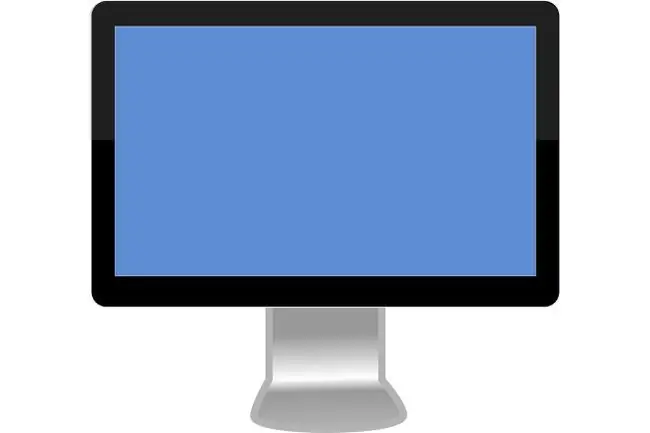
Barisan Bawah
Jika Mac anda telah mencapai skrin biru, kami boleh menolak beberapa masalah yang mungkin berlaku serta-merta. Untuk pergi ke skrin biru, Mac anda perlu menghidupkan kuasa, menjalankan ujian kendiri asasnya, semak untuk memastikan bahawa pemacu permulaan yang dijangkakan tersedia, dan kemudian mula memuatkan data daripada pemacu permulaan. Di sinilah ia tersekat, yang bermaksud Mac anda berada dalam keadaan yang agak baik secara keseluruhan, tetapi pemacu permulaan anda mungkin mempunyai beberapa masalah atau peranti persisian yang disambungkan ke Mac anda melalui USB atau port Thunderbolt tidak berfungsi.
Isu Persekitaran
Periferal, seperti peranti USB atau Thunderbolt, boleh menyebabkan Mac terhenti pada skrin biru. Itulah sebabnya salah satu perkara pertama yang perlu dicuba jika anda melihat skrin biru memutuskan sambungan semua peranti peranti Mac anda.
Walaupun anda boleh hanya menarik kabel USB atau Thunderbolt daripada Mac anda, adalah lebih baik untuk mematikan Mac anda terlebih dahulu. Anda boleh mematikan Mac anda dengan menekan dan menahan butang kuasa sehingga Mac dimatikan. Setelah ditutup, anda boleh memutuskan sambungan kabel USB dan Thunderbolt dan kemudian mulakan semula Mac anda.
Jika memutuskan sambungan peranti peranti Mac anda tidak menyelesaikan masalah, teruskan membaiki pemacu permulaan.
Membaiki Pemacu Permulaan
Pemacu permulaan anda mungkin mengalami satu atau lebih isu, kebanyakannya boleh anda selesaikan menggunakan Utiliti Cakera Apple. Anda juga boleh menggunakan apl pihak ketiga, seperti Drive Genius, TechTool Pro atau DiskWarrior, untuk membaiki kerosakan pemacu. Kerana anda tidak dapat memulakan Mac anda dengan jayanya, anda perlu but dari pemacu lain yang mempunyai sistem padanya, atau dari cakera pemasangan DVD. Jika anda menggunakan OS X Lion atau lebih baru, anda boleh but daripada cakera pemulihan; jika anda tidak pasti cara melakukannya, anda akan menemui arahan dalam panduan pada pautan di bawah.
Jika anda tidak mempunyai pilihan permulaan selain daripada pemacu permulaan biasa anda, anda masih boleh cuba membaiki pemacu dengan memulakan Mac anda dalam mod pengguna tunggal. Ini ialah persekitaran permulaan khas yang membolehkan anda bekerja dengan Mac anda menggunakan arahan yang anda taip ke dalam paparan seperti Terminal. (Terminal ialah apl berasaskan teks yang disertakan dengan OS X atau macOS.) Oleh kerana mod pengguna tunggal tidak memerlukan pemacu permulaan berfungsi sepenuhnya, kami boleh menggunakan beberapa arahan untuk melakukan pembaikan pemacu.
Tidak kira kaedah yang anda akan cuba - pemacu permulaan lain, DVD, cakera pemulihan atau mod pengguna tunggal - anda akan menemui arahan langkah demi langkah dalam Bagaimana saya boleh membaiki hard saya memandu jika mac saya tidak akan bermula? panduan.
Dalam kebanyakan kes, pembaikan pemacu akan membolehkan Mac anda berfungsi semula, tetapi ambil perhatian bahawa pemacu yang telah menunjukkan jenis masalah ini berkemungkinan akan melakukannya lagi. Ambil ini sebagai amaran awal bahawa pemacu permulaan anda menghadapi masalah, dan pertimbangkan untuk menggantikan pemacu tidak lama lagi. Jadilah proaktif dan pastikan anda mempunyai sandaran atau klon pemacu permulaan anda tersedia.
Membetulkan Kebenaran Permulaan
Walaupun membaiki pemacu permulaan seharusnya menyelesaikan masalah skrin biru bagi kebanyakan pengguna, terdapat satu lagi isu pemacu yang kurang biasa yang boleh menyebabkan Mac menjadi beku pada skrin biru, dan itu ialah pemacu permulaan yang mempunyai kebenarannya ditetapkan secara tidak betul.
Ini boleh berlaku akibat gangguan kuasa atau lonjakan kuasa atau mematikan Mac anda tanpa melalui proses penutupan yang betul. Ia juga boleh berlaku kepada kita yang suka bereksperimen dengan arahan Terminal, dan secara tidak sengaja menukar kebenaran pemacu permulaan untuk tidak membenarkan sebarang akses. Ya, adalah mungkin untuk menetapkan pemacu untuk menafikan semua akses. Jika anda melakukannya pada pemacu permulaan anda, Mac anda tidak akan but.
Kami akan menunjukkan kepada anda dua cara untuk membetulkan pemacu yang telah ditetapkan kepada tiada akses. Kaedah pertama menganggap anda boleh memulakan Mac anda menggunakan pemacu permulaan lain atau memasang DVD. Anda boleh menggunakan kaedah kedua jika anda tidak mempunyai akses kepada peranti permulaan yang lain.
Cara Menukar Kebenaran Pemacu Permulaan dengan But daripada Peranti Lain
- But Mac anda daripada peranti permulaan yang lain. Anda boleh melakukan ini dengan memulakan Mac anda dan menahan kekunci pilihan. Senarai peranti permulaan yang tersedia akan dipaparkan. Pilih peranti dan Mac anda akan menggunakannya untuk menyelesaikan but.
- Setelah Mac anda memaparkan desktop, kami bersedia untuk membetulkan masalah kebenaran. Lancarkan Terminal, terletak dalam folder /Applications/Utilities.
-
Masukkan arahan berikut dalam Terminal. Ambil perhatian bahawa terdapat petikan di sekitar nama laluan pemacu permulaan. Ini adalah perlu untuk memastikan bahawa jika nama pemacu mengandungi sebarang aksara khas, termasuk ruang, ia akan berfungsi dengan arahan. Pastikan anda menggantikan startupdrive dengan nama startup drive yang menghadapi masalah:
sudo chown root "/Volumes/startupdrive/"
- Tekan enter atau return.
- Anda akan diminta untuk memberikan kata laluan pentadbir anda. Masukkan maklumat dan tekan enter atau return.
-
Masukkan arahan berikut (sekali lagi, gantikan pemacu permulaan dengan nama pemacu permulaan anda
sudo chmod 1775 "/Volumes/startupdrive/"
- Tekan enter atau return.
Pemacu permulaan anda kini sepatutnya mempunyai kebenaran yang betul dan boleh but Mac anda.
Cara Menukar Kebenaran Pemacu Permulaan Jika Anda Tidak Mempunyai Peranti Permulaan Lain yang Tersedia
- Jika anda tidak mempunyai peranti permulaan lain untuk digunakan, anda masih boleh menukar kebenaran pemacu permulaan dengan menggunakan mod permulaan pengguna tunggal khas.
- Mulakan Mac anda sambil menahan kekunci arahan dan s.
- Teruskan tahan kedua-dua kekunci sehingga anda melihat beberapa baris teks tatal pada paparan anda. Ia akan kelihatan seperti terminal komputer lama.
-
Pada gesaan arahan yang muncul setelah teks berhenti menatal, masukkan yang berikut:
lekap -uw /
-
Tekan enter atau return. Masukkan teks berikut:
akar chown /
-
Tekan enter atau return. Masukkan teks berikut:
chmod 1775 /
-
Tekan enter atau return. Masukkan teks berikut:
Keluar
- Tekan enter atau return.
- Mac anda kini akan but daripada pemacu permulaan.
Jika anda masih menghadapi masalah, cuba baiki pemacu permulaan menggunakan kaedah yang diterangkan sebelum ini dalam artikel ini.






